在智能手机个性化设置领域,vivo凭借其出色的OriginOS系统,为用户提供了丰富且极具创意的视觉定制功能,同时为锁屏和主屏幕设置不同壁纸,甚至在同一屏幕上呈现动态或分屏壁纸的效果,深受用户喜爱,这种设置不仅能彰显个性,更能让日常使用手机的过程充满新鲜感。
实现这一效果主要依赖于vivo OriginOS系统的“锁屏与壁纸”设置模块,整个操作流程直观易懂,即便是初次接触vivo手机的用户也能轻松上手。

核心设置路径详解
用户需要进入手机的“设置”应用,在设置菜单中,找到并点击“锁屏、桌面与壁纸”或类似名称的选项(不同系统版本名称可能略有差异,但功能一致),这里是管理所有手机视觉表现的核心区域。
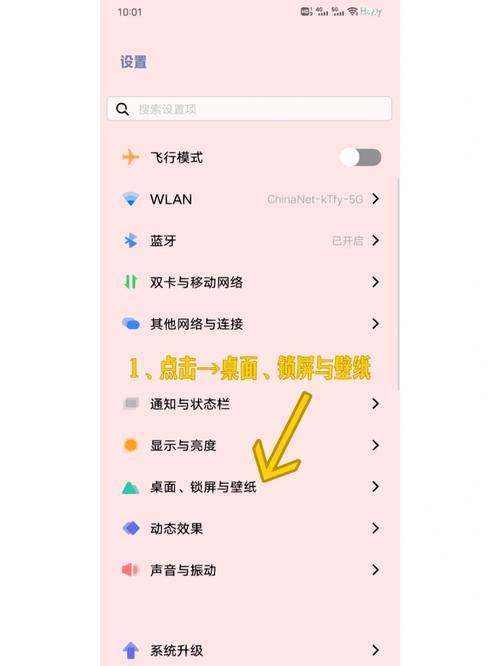
进入该菜单后,你会看到“锁屏设置”、“桌面设置”、“壁纸”等子选项,要实现锁屏与主屏幕分别设置不同壁纸,关键在于独立操作这两个部分。
-
设置锁屏壁纸:在“锁屏、桌面与壁纸”菜单中,通常会有一个明确的“锁屏壁纸”选项,点击进入后,系统会提供多种壁纸来源:可以选择系统自带的精美静态或动态壁纸库,也可以点击“从相册选择”来使用个人收藏的照片,选定心仪的图片后,系统会预览效果,确认无误后点击“应用”或“设为锁屏壁纸”即可,锁屏界面的壁纸就已经单独设置完成了。

-
设置主屏幕壁纸:返回“锁屏、桌面与壁纸”主菜单,再找到“桌面壁纸”或类似选项,同样的,你可以从系统壁纸库或本地相册中挑选图片,选择图片后,系统通常会提示你“设为锁屏壁纸”、“设为桌面壁纸”或“同时设置”,这里务必选择“设为桌面壁纸”,这样就确保了只有主屏幕的画面发生变化,之前设置好的锁屏壁纸会保持不变。
通过这样两个独立的步骤,你就成功地为vivo手机赋予了两种不同的视觉风格,解锁时看到一种画面,进入桌面后又是一种风景。
探索更多个性化玩法
除了基础的分设壁纸功能,OriginOS的“变形器”和“交互池”等特色功能还带来了更深层次的玩法,在桌面双指捏合进入编辑模式,选择“变形器”,在这里你可以调整图标的风格、形状,甚至改变系统的视觉风格,这些都能与你设置的壁纸产生奇妙的化学反应,打造出独一无二的统一主题。
对于追求极致个性化的用户,可以尝试使用“平行世界”切换系统风格,或者在“壁纸”选项中探索“动态壁纸”和“Live壁纸”,让手机界面“动”起来,获得更富趣味的交互体验。
常见疑问与处理方案
部分用户可能在操作后遇到桌面壁纸自动拉伸或显示不完整的情况,这通常是由于所选图片的尺寸比例与手机屏幕分辨率不完全匹配造成的,最佳解决方案是在选择图片时,利用系统提供的预览和裁剪功能,手动调整图片的显示区域,确保核心画面完美呈现在屏幕中。
也有用户关心动态壁纸的耗电情况,确实,相比于静态壁纸,动态效果会额外消耗一些电量,但vivo系统已对其进行了深度优化,在日常使用中,这种耗电差异感知并不明显,如果你对续航有极致要求,可以在长途旅行或电量紧张时暂时切换回静态壁纸。
从用户体验的角度看,vivo提供的这种高度自由的个性化能力,远不止是更换一张图片那么简单,它是用户表达自我情感和审美品味的一个窗口,每天打开手机,映入眼帘的是自己精心挑选的、能带来愉悦或激励的画面,这种细微之处的正反馈,能有效提升日常使用手机的幸福感,厂商在系统层面赋予用户这样的权力,体现的是对用户个体差异的尊重和以人为本的设计理念。


